DNS Sunucunuzu iPhone, iPad veya iPod Touch'ınız Nasıl Değiştirir?
İster kullanın, ister iOS 7, web'i çevik olarak tararyeni ve geliştirilmiş Safari uygulaması veya Google Chrome veya Opera Mini gibi alternatif bir web tarayıcısı. Ancak tüm iPad / iPhone web tarayıcılarınızı biraz daha iyi çalıştırabilmenin bir yolu DNS sunucunuzu değiştirmektir.
Birkaç farklı derste,yönlendiricinizdeki veya PC'nizdeki Etki Alanı Adı Hizmeti (DNS) sunucunuzu değiştirme. Bir DNS sunucusu, bildiğiniz gibi, alan adlarını (groovypost.com veya Facebook.com gibi) IP adreslerine (67.222.139.238 veya 69.63.176.13) çözümleyen bir sunucudur. Genellikle, ISS'nizin DNS sunucusunu kullanırsınız. Çoğu durumda, ISS’nizin DNS sunucusu coğrafi olarak size en yakın olduğu için sizin için en hızlısı olacaktır. Ama bazen değil. Namebench'i çalıştırarak hangi DNS sunucusunun sizin için en hızlı olduğunu öğrenebilirsiniz. Ayrıca, birçoğu Google Genel DNS veya AçıkDNS gibi alternatif bir DNS'nin daha güvenli ve daha güvenilir olduğunu iddia eder.
DNS'inizi değiştirme nedeniniz ne olursa olsunBunu yapmanın en iyi yolu yönlendiricinizdir. Bu, ağınızdaki tüm cihazlar için değişiklik yapar. Ancak yönlendiricinizin ayarlarına erişiminiz yoksa, DNS sunucunuzu doğrudan cihazınızdan değiştirebilirsiniz. İOS 7 çalıştıran iPhone, iPad ve iPod Touch kullanıcıları (işletim sistemlerini yükselten iPhone 5C, iPhone 5S ve önceki nesil iPhone / iPod kullanıcılarını içerir) için bu talimatları kullanabilirsiniz.
Başlamadan önce alternatif bir DNS sunucusu seçmelisiniz. Burda biraz var:
- OpenDNS - Ücretsiz ve web sitelerini engellemenizi ve bilinen kötü amaçlı siteleri filtrelemenizi sağlar.
- 208.67.222.222
- 208.67.220.220
- Google Herkese Açık DNS - Ücretsiz, birçok ISS DNS sunucusundan daha hızlı ve daha güvenilir reklamlara yönlendirme yapmaz.
- 8.8.8.8
- 8.8.4.4
- DynDNS - Kimlik avı koruması, daha hızlı, içerik filtreleme.
- 216.146.35.35
- 216.146.36.36
Beğendiğiniz bir veya iki tanesini seçin. İPhone'unuz veya iPad'iniz için birincil ve ikincil DNS ayarlayabilirsiniz.
İPhone'da DNS Ayarlarını Değiştirme
İOS cihazınızı açın ve simgesine dokunun. Ayarlar.

Ayarlardan, Kablosuz internet.
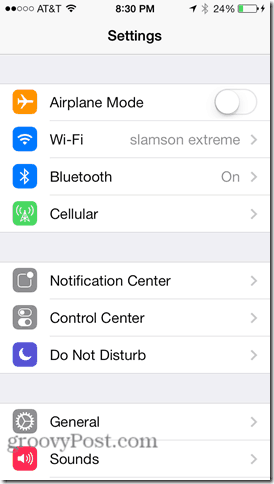
İOS cihazınızı bağlamak için kullandığınız WiFi ağını arayın. İPhone ekran görüntümde aşırı slamson. Sağındaki bilgi simgesine dokunun. Etrafında daire bulunan mavi bir i'ye benziyor.
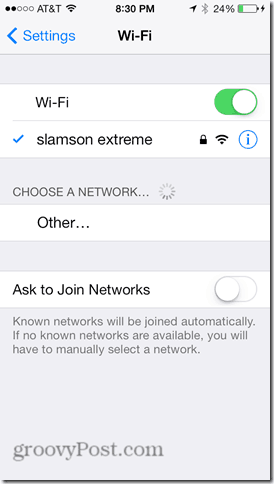
WiFi ağ ayarlarınızda, DNS. Dokunun.
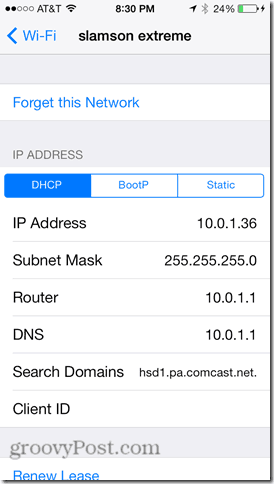
Tercih ettiğiniz alternatif DNS sunucusunu yazın. Birden çok DNS adresi için noktalı virgül kullanabilirsiniz. Örneğin, Google Herkese Açık DNS'nin iki sunucusu vardır: 8.8.8.8 ve 8.8.4.4. Her ikisini de girerseniz (8.8.8.8; 8.8.4.4), ilkiniz kapanırsa telefonunuz ikincisine geri döner.
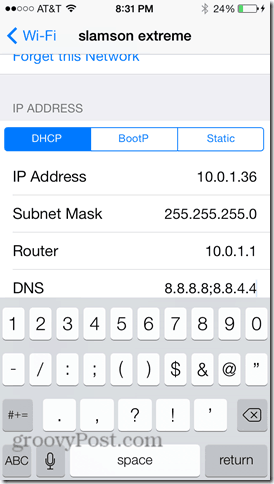
İşiniz bittiğinde, Kablosuz internet sol üst taraftaki WiFi menüsüne dönmek için.
Bir ziyaret etmeye çalışarak yeni DNS sunucunuzu test edinİnternet sitesi. Tercihen, yakın zamanda ziyaret etmediğiniz bir tanesini deneyin. Alan adı çözümlenirse (yani web sitesi yüklenir), yer işaretini eklemeyi ve ardından yer işaretini yüklemeyi deneyin. Bu işe yararsa, hazırsınız demektir.
Alan adı çözümlenmezse, doğrudan bir IP adresi girmeyi deneyin. Örneğin, Google.com'da yazmak yerine, yazın: http://74.125.224.72/ ve ne olduğunu görün. Bu, Google'ı yüklerse, DNS sunucularınız yanlış yapılandırılmış olabilir. Geri dönün ve yazım hatası olup olmadığını kontrol edin. Hiçbir şey yüklenmezse, başka bir ağ bağlantısı sorunu yaşıyor olabilirsiniz.
Peki ya 4G'de DNS Sunucularını Değiştirme?
DNS'yi değiştirmenin hızlı ve kolay bir yolu yokturhücresel veri bağlantınız için sunucular (veya hemen hemen diğer ayarlar). Jailbreak yapabilir veya iPhone Yapılandırma Yardımcı Programını kullanabilirsiniz. Ama bunu başka bir gönderide ele alacağım.
Sonuç
Varsayılanınızın ne kadar hızlı ve güvenilir olduğuna bağlı olarakDNS sunucusu, genel bir DNS'ye geçerek önemli bir gelişme görebilirsiniz. Veya iPhone'unuzda OpenDNS'in web içeriği filtreleme ve izleme avantajlarından yararlanabilirsiniz. Ne olursa olsun, şimdi bu öğreticiyi okuduğunuza göre, alan adı isteklerinizi kimin çözeceğini seçme seçeneğiniz vardır.










yorum Yap